苹果手机如何多页面设置 iPhone 11多任务切换界面设置教程
日期: 来源:铲子手游网
苹果手机如何多页面设置,在如今快节奏的生活中,手机已经成为了我们不可或缺的伙伴,而作为最受欢迎的智能手机品牌之一,苹果手机一直以来都以其出色的性能和卓越的用户体验赢得了广大消费者的青睐。而针对iPhone 11这款备受瞩目的手机,多页面设置和多任务切换界面设置更是为用户带来了更加便捷的操作体验。本文将为大家详细介绍如何进行多页面设置和多任务切换界面设置,让您能够更好地利用iPhone 11的强大功能,提高工作和生活的效率。
iPhone 11多任务切换界面设置教程
操作方法:
1.第一步,iphone11带来了全新设计的全面屏。去除了传统以久的主屏Home按钮,带来了 Face ID 解锁等新功能,为用户带来了全新的体验。由于去除了Home按钮,返回主屏,以及打开多任务后台,退出程序的操作方法也随之发生了改变

2.第二步,在 iPhone 11的底部有一根线条,这一个区域就是用于通过手势操作来返回主屏,切换应用,打开多任务后台管理用的。

3.第三步,用手指在这根线条上轻扫并向上滑动并保持,然后再松开,可以打开多任务后台管理。

4.第四步,然后便会看到后台应用程序以卡片的方式呈现,可以方便我们去管理。

5.第五步,如果想要把应用程序从后台彻底退出。此时请长按任意一个应用的卡片,随后会在应用顶部出现一个“减号”按钮,点击即可退出
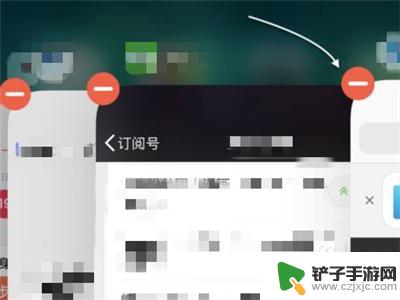
6.第六步,在 iPhone 11底部的这根线条还可以让我们通过左右滑动来切换应用。如下图所示,通过左右扫动可以切换最近打开的应用。

以上是关于如何在苹果手机上设置多个页面的全部内容,如果您还有疑问,可以按照小编的方法操作,我们希望这篇文章能够对您有所帮助。












